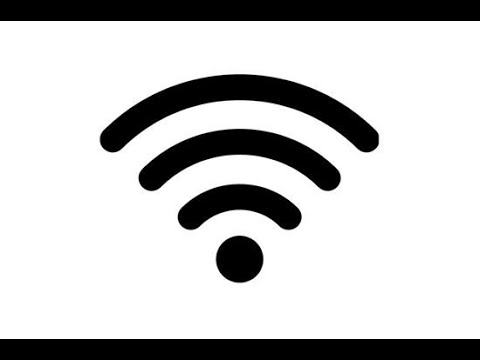
Περιεχόμενο
- Αποκλείστε ιστοσελίδες μέσω του προγράμματος περιήγησης
- Αποκλείστε ιστότοπους με μια εφαρμογή
- Google Family Link
- BlockSite
- Ασφάλεια κινητών τηλεφώνων & Antivirus
- Αποκλείστε ιστότοπους με τείχος προστασίας
- Αποκλείστε τους ιστότοπους με το OpenDNS

Εάν συχνά δίνετε το smartphone ή το tablet σας στα παιδιά σας, έχοντας γονικό έλεγχο και αποκλείοντας το ακατάλληλο περιεχόμενο είναι απαραίτητο. Μπορείτε επίσης να χρησιμοποιήσετε τον αποκλεισμό ιστοτόπων για να κλωτσήσετε τη συνήθεια των κοινωνικών μέσων σας ή για να αποφύγετε την αποστροφή του περιεχομένου κατά την εργασία. Όποια και αν είναι η αιτία, είμαστε εδώ για να βοηθήσουμε. Ακολουθούν μερικές από τις πιο αποτελεσματικές μεθόδους για τον αποκλεισμό ιστότοπων στο Android.
Αποκλείστε ιστοσελίδες μέσω του προγράμματος περιήγησης
Παρόλο που τα περισσότερα προγράμματα περιήγησης για κινητά είναι πολύ μακριά από τους αντίστοιχους συνεργάτες τους όταν πρόκειται για λειτουργίες, υπάρχουν τρόποι με τους οποίους μπορείτε να αποκλείσετε ιστοσελίδες μέσω αυτών στο Android. Ορισμένα προγράμματα περιήγησης σάς επιτρέπουν να εγκαταστήσετε πρόσθετα. Σε αυτή την περίπτωση θα ρίξουμε μια ματιά σε ένα πρόσθετο του Firefox. Αν δεν έχετε εγκαταστήσει το Firefox ήδη, μπορείτε να το κατεβάσετε εδώ. Μόλις γίνει αυτό, το μόνο που χρειάζεστε για να αποκλείσετε ιστότοπους είναι να αποκτήσετε το πρόσθετο BlockSite. Εδώ είναι πώς να το εγκαταστήσετε:
- Ανοίξτε τον Firefox και πατήστε στο μενού (τρεις κουκκίδες) στην επάνω δεξιά γωνία.
- Επιλέγω Πρόσθετα στη συνέχεια πιέστε Αναζητήστε τις συνιστώμενες επεκτάσεις του Firefox στο κάτω μέρος της σελίδας.
- Ψάχνω για BlockSite (μία λέξη) από τη γραμμή αναζήτησης στην κορυφή. Πατήστε το πρώτο αποτέλεσμα και, στη συνέχεια, ενεργοποιήστε το Προσθήκη στο Firefox.
- Θα δείτε ένα αναδυόμενο παράθυρο με τα δικαιώματα που απαιτούνται για το πρόσθετο. Μόνο προσθέστε το και συμφωνήστε εάν θα νιώσετε άνετα από ό, τι ζητήθηκε.
- Μόλις ολοκληρωθεί η εγκατάσταση, θα χρειαστεί να πατήσετε Συμφωνώ και να παραχωρήσετε δικαιώματα BlockSite για πρόσβαση στις διευθύνσεις URL επισκέψεων κ.λπ. για να ενεργοποιήσετε το πρόσθετο.
- Στη συνέχεια, θα μεταφερθείτε στο μενού BlockSite. Απλώς πατήστε Αποκλεισμός τοποθεσιών και εισαγάγετε τη διεύθυνση URL του ιστότοπου που θέλετε να αποκλείσετε.

Εάν χρησιμοποιείτε αυτό το πρόσθετο κυρίως για να προστατεύσετε το παιδί σας από ακατάλληλο περιεχόμενο, ίσως χρειαστεί να κάνετε μερικά ακόμη βήματα. Θα πρέπει να απεγκαταστήσετε ή να απενεργοποιήσετε άλλα προγράμματα περιήγησης στη συσκευή σας, για κάθε περίπτωση. Μπορείτε να το κάνετε αυτό κατευθείαν Ρυθμίσεις, έπειτα Εφαρμογές. Οι περισσότερες συσκευές θα έχουν Χρώμιο και τα προεγκατεστημένα προγράμματα περιήγησης κατασκευαστών τηλεφώνων. Βρείτε τα μέσω της επιλογής αναζήτησης και απενεργοποιήστε τα. Μόλις γίνει αυτό, διστάσετε να παραδώσετε το tablet ή το smartphone στο παιδί σας χωρίς ανησυχίες.
Αποκλείστε ιστότοπους με μια εφαρμογή
Εάν η προηγούμενη λύση φαίνεται λίγο υπερβολικά περίπλοκη, μπορείτε πάντα να βασίζεστε σε εφαρμογές. Υπάρχει μια ποικιλία εφαρμογών που θα κάνουν τη δουλειά, αλλά θα επικεντρωθούμε κυρίως σε εκείνες που δεν απαιτούν την ριζοβολία της συσκευής σας.
Google Family Link
Αν θέλετε να παρακολουθήσετε την ηλεκτρονική δραστηριότητα του παιδιού σας και να τον προστατεύσετε από ακατάλληλους ιστότοπους, μία από τις πρώτες επιλογές σας θα πρέπει να είναι η σύνδεση Google Family Link. Δεν σας επιτρέπει μόνο να αποκλείετε ιστότοπους στο Chrome, αλλά και να έχετε περιορισμένη πρόσβαση σε συγκεκριμένες εφαρμογές και ώριμο περιεχόμενο στο Google Play. Εάν θέλετε να μάθετε περισσότερα για αυτό, μπορείτε να διαβάσετε τον λεπτομερή οδηγό μας για το πώς λειτουργεί εδώ.

BlockSite
Εάν ο κύριος στόχος σας είναι να σταματήσετε τον εαυτό σας από την παρακράτηση εμποδίζοντας ιστοσελίδες, μπορείτε πάλι να μεταβείτε στο BlockSite - αυτή τη φορά σε μορφή εφαρμογής. Η εφαρμογή διαθέτει μια εύκολη στη χρήση, καθαρή διεπαφή που θα σας καθοδηγήσει στη διαδικασία αποκλεισμού ιστοτόπων και εφαρμογών. Ωστόσο, αυτό που το κάνει εξαιρετικό είναι η δυνατότητα προγραμματισμού αποκλεισμού, καθώς και ο τρόπος εργασίας που θα σας βοηθήσει να παραμείνετε παραγωγικοί.

Το BlockSite έχει προστασία με κωδικό πρόσβασης, ώστε να μπορείτε να κλειδώσετε την εφαρμογή και να συγχρονίσετε ακόμη και μεταξύ επιφάνειας εργασίας και κινητού. Μπορεί επίσης να χρησιμοποιηθεί για την προστασία των παιδιών από ανεπιθύμητο περιεχόμενο, χάρη στην επιλογή αποκλεισμού όλων των ιστότοπων για ενήλικες με το πάτημα ενός κουμπιού.
Σημείωση: Θα χρειαστεί να δώσετε τα δικαιώματα πρόσβασης BlockSite, αλλά αυτό είναι απαραίτητο για να λειτουργήσει.
Ασφάλεια κινητών τηλεφώνων & Antivirus
Εάν θέλετε να συνδυάσετε την online ασφάλεια με τους γονικούς ελέγχους, δεν μπορείτε να πάτε στραβά με την εφαρμογή Mobile Security & Antivirus από την Trend Micro. Είναι απλό στη χρήση, εμποδίζει επικίνδυνες ιστοσελίδες και σας προστατεύει από το ηλεκτρονικό ψάρεμα, τα ransomware και πολλά άλλα. Ωστόσο, ο γονικός έλεγχος αποτελεί χαρακτηριστικό πριμοδότησης.

Μπορείτε να το δοκιμάσετε δωρεάν για 14 ημέρες, μετά από το οποίο θα χρειαστεί να πληρώσετε μια ετήσια συνδρομή. Ωστόσο, αν αποφασίσετε να το δοκιμάσετε, μπορείτε να αποκλείσετε τους ιστότοπους από την υπηρεσία Mobile Security. Ανοίξτε την εφαρμογή και πατήστε Γονικοί ελέγχοι, ακολουθούμενη από Φιλτράρισμα ιστοτόπου. Εναλλαγή και μεγάλα δικαιώματα προσβασιμότητας. Θα σας ζητηθεί να συνδεθείτε στον λογαριασμό σας Trend Micro ή να δημιουργήσετε έναν. Μόλις αυτό είναι εκτός δρόμου, το μόνο που έχει να κάνει είναι να πατήσετε το Αποκλεισμένη λίστα και επιλέξτε Προσθέτω.
Τέλος, αν δεν είστε σίγουροι αν οι παραπάνω εφαρμογές είναι κατάλληλες για εσάς, συνιστούμε επίσης να ελέγξετε την εφαρμογή Kaspersky SafeKids.
Αποκλείστε ιστότοπους με τείχος προστασίας
Εάν θέλετε να προχωρήσετε ένα βήμα παραπέρα, μπορείτε να αποκλείσετε ιστότοπους στο Android με τη βοήθεια ενός τείχους προστασίας. Οι περισσότεροι χρειάζονται ριζοβολία της συσκευής σας, αλλά υπάρχουν επιλογές χωρίς ρίζες. Ένας από τους καλύτερους λέει όλα στο όνομά του - NoRoot Firewall. Έχει μια καθαρή και εύκολη στη χρήση διεπαφή και απαιτεί ελάχιστα δικαιώματα.
Σας επιτρέπει να δημιουργείτε φίλτρα που βασίζονται σε ονόματα τομέα, διευθύνσεις IP και ονόματα κεντρικών υπολογιστών. Μπορείτε ακόμη να ελέγξετε τις συγκεκριμένες συνδέσεις των εφαρμογών. Εδώ είναι τι πρέπει να κάνετε για να αποκλείσετε ιστοσελίδες μόλις εγκαταστήσετε το NoRoot Firewall:
- Ανοίξτε την εφαρμογή και μεταβείτε στο Παγκόσμια φίλτρα καρτέλα στην πάνω δεξιά γωνία.
- Αγγίξτε το Νέο προφίλτρο επιλογή.
- Ενεργοποιήστε και τα δύο εικονίδια Wi-Fi και δεδομένων, εάν θέλετε να αποκλείσετε τον ιστότοπο και στις δύο συνδέσεις.
- Καταχωρίστε τη διεύθυνση του ιστοτόπου που θέλετε να αποκλείσετε.
- Στο Λιμάνι καρτέλα επιλέξτε *, στη συνέχεια πατήστε Εντάξει.
- Επιστρέψτε στο Σπίτι και πατήστε Αρχή.
Αυτό είναι το μόνο που υπάρχει σε αυτό! Μία μικρή προειδοποίηση, η εφαρμογή ενδέχεται να μην λειτουργεί με συνδέσεις LTE, επειδή αυτή τη στιγμή δεν υποστηρίζει IPv6.
Αν ψάχνετε για μια εναλλακτική λύση NoRoot, συνιστούμε επίσης την αξιόπιστη εφαρμογή NetGuard ανοικτής πηγής, την οποία μπορείτε να βρείτε στο F-Droid εδώ.
Αποκλείστε τους ιστότοπους με το OpenDNS
Εάν θέλετε κάτι που θα κάνει τη βαριά ανύψωση για σας, μία από τις καλύτερες επιλογές σας είναι το OpenDNS. Αυτή η υπηρεσία παρέχει αξιόπιστο φιλτράρισμα περιεχομένου και ακόμη και τα tech-savvy παιδιά θα δυσκολευτούν να βρουν μια λύση. Πώς λειτουργεί; Από προεπιλογή, όταν συνδέεστε στο Wi-Fi, χρησιμοποιείτε τον διακομιστή DNS του παροχέα υπηρεσιών διαδικτύου, αλλά μπορείτε να το ανταλλάξετε για το OpenDNS. Θα φιλτράρει αυτόματα όλα τα ακατάλληλα περιεχόμενα.
Φιλτράρισμα ακατάλληλου περιεχομένου είναι εύκολο με το OpenDNS.
Σε ορισμένες συσκευές Android θα μπορείτε να χρησιμοποιήσετε χωρίς να χρειάζεται να εγκαταστήσετε πρόσθετες εφαρμογές μεταβαίνοντας στις Ρυθμίσεις> Wi-Fi> Επιλογές για προχωρημένους> Αλλαγή ρυθμίσεων DNS. Εντούτοις, οι συσκευές αυτές αποτελούν την εξαίρεση και όχι τον κανόνα. Αυτός είναι ο λόγος για τον οποίο το πρώτο βήμα που πρέπει να κάνετε είναι να πραγματοποιήσετε λήψη και εγκατάσταση ρυθμίσεων Wi-Fi. Μόλις γίνει αυτό, πρέπει να εισάγετε αυτές τις τιμές στις υποδοχές DNS1 και DNS2 και πατήστε Εφαρμογή:
DNS 1: 208.67.222.123 DNS 2: 208.67.220.123Ωστόσο, η χρήση του OpenDNS έχει το μειονέκτημα. Είναι χρήσιμο όταν είστε στο σπίτι, αλλά όχι όταν βρίσκεστε έξω, καθώς δεν λειτουργεί με δεδομένα κινητής τηλεφωνίας. Παρ 'όλα αυτά, εάν δίνετε κυρίως το tablet ή το smartphone στο παιδί σας ενώ βρίσκεστε στο σπίτι, θα κάνει το κόλπο θεαματικά.
Αυτές είναι οι συμβουλές και τα κόλπα μας σχετικά με τον τρόπο αποκλεισμού ιστότοπων στη συσκευή σας Android. Μας χάσαμε κάποιες εύκολες και αξιόπιστες μεθόδους;


